Firefox 和安全:立即消除 9 个风险! 🚫✨
尽管 Firefox 受到注重隐私的用户的高度重视,但它的一些默认设置可能会给您带来风险。此外,该浏览器并未针对最佳性能、安全性和用户体验进行优化。如果您使用 Firefox 的默认设置,我建议禁用这些功能。 🔒✨
1 自动填充密码
与其他浏览器一样, 火狐浏览器 允许您保存登录信息,以便在访问网站时自动填充。虽然此功能很方便,但也存在风险,因为未经授权的访问或数据泄露可能会暴露您的敏感凭据。为了保护您的数据,您应该阻止 Firefox 保存它。 🔐✋
为此,请单击右上角的三条水平线并选择“设置”。接下来,转到左侧的“隐私和安全”选项卡,然后向下滚动到密码部分。
在这里,取消选中“要求保存密码”旁边的框。另外,单击“已保存的密码”并删除浏览器中存储的所有密码。 ⚠️🗑️
在确认您已记住密码或将其保存在安全的地方之前,请确保不要删除所有密码。没有什么比无法访问您的帐户更烦人的事情了。 😩
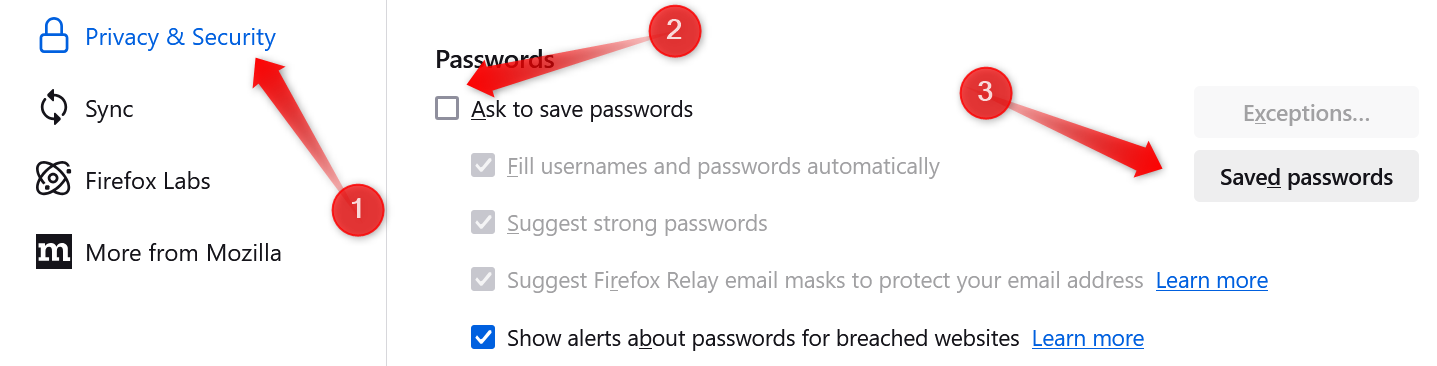
2 地址栏中的搜索建议
默认情况下,Firefox 会在您在搜索栏中输入时显示搜索建议,我觉得这很烦人。它还记录并显示最近的搜索,如果您与他人共享设备,这可能会引起隐私问题。热门搜索建议也会使您的地址栏变得混乱。由于这些原因,我宁愿关闭搜索建议。 🤔🛑
要关闭 Firefox 中的搜索建议,请单击右上角的三条水平线并选择“设置”。然后,转到左侧的“搜索”选项卡并向下滚动到搜索建议部分。如果启用了“显示搜索建议”和“显示最近的搜索”旁边的框,请取消选中它们。
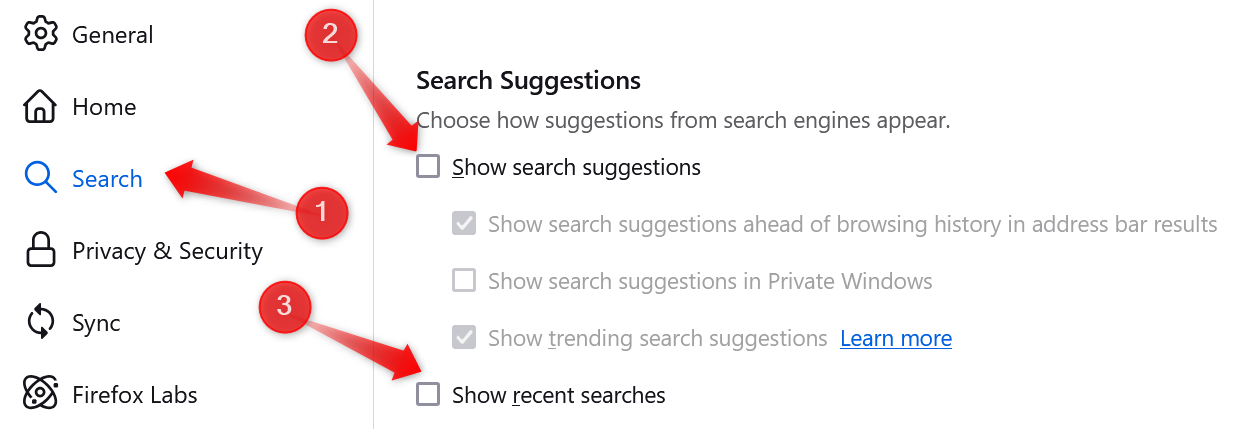
3 禁用推测连接
当您将鼠标悬停在链接上或开始输入 URL 时,Firefox 会主动连接到链接的服务器,预期您将访问该网站以减少加载时间。虽然这可以加快浏览速度,但如果您拼错了恶意网站的 URL,则很危险。此外,它还占用了不必要的网络资源。 💻⚡
禁用此功能不会显著影响网站的加载时间,这就是我选择禁用推测连接的原因。要做到这一点,写 关于:配置 在地址栏中,然后按 Enter。点击“接受风险并继续”,搜索 network.http.speculative-parallel-limit,双击该设置并将值设置为 0.
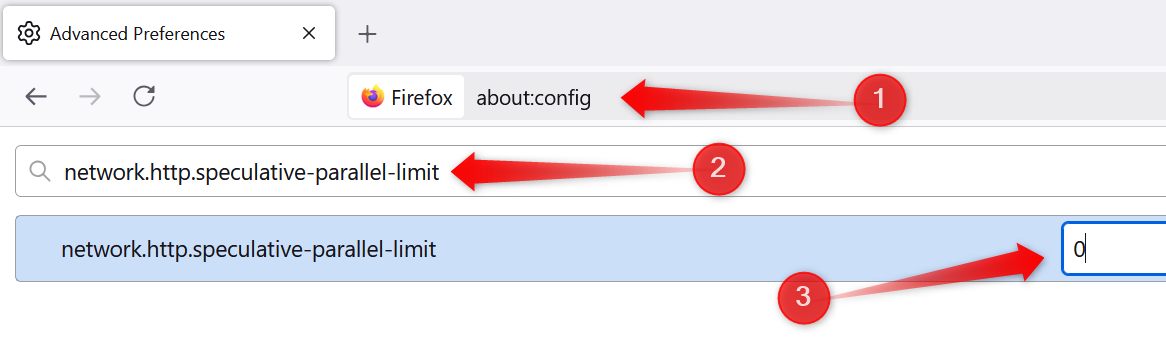
4 永远不要记住历史
Firefox 提供了“永不记住历史记录”选项,可防止浏览器保存您的浏览活动,包括访问过的网站、搜索、cookie 和缓存数据。它就像一种永久的私人浏览模式,不会留下您的活动痕迹并阻止其他人查看您的浏览历史记录。 🕵️♂️🔍
要启用此功能,请单击右上角的三条水平线并选择“设置”。接下来,转到左侧的“隐私和安全”选项卡,然后向下滚动到右侧面板中的历史记录部分。在“Firefox 的功能”旁边的下拉菜单中,选择“从不记住历史记录”。
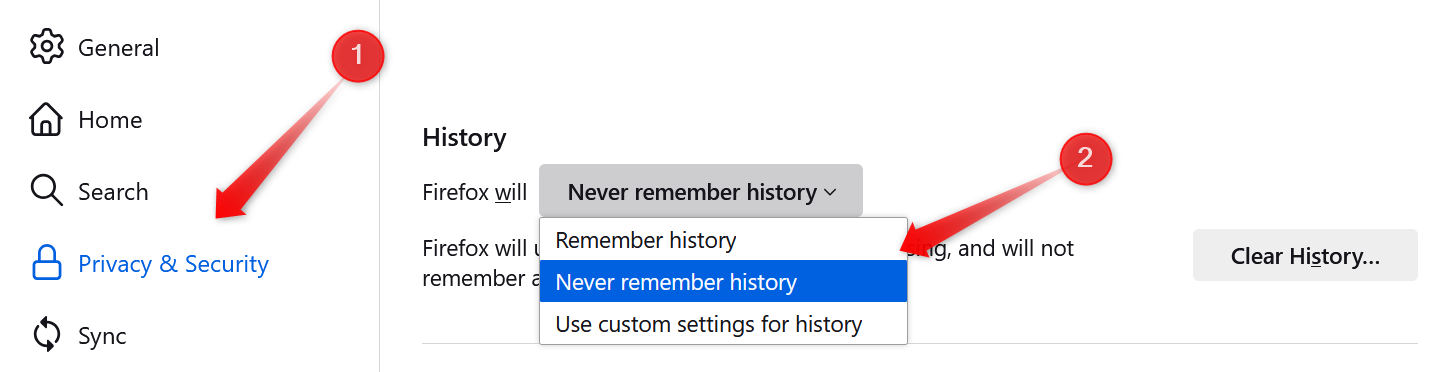
这将阻止 Firefox 存储历史记录,因此您不必删除它。此外,Cookies 和站点数据等设置也将被禁用。 ✅🧹
5 自动播放音频和视频
您是否对某些网站上意外播放的音频和视频感到困扰?如果是这样,Firefox 允许您停止媒体自动播放。我总是禁用此默认设置,因为它可以显著改善我的浏览体验。但是,您应该记住,此设置仅阻止自动音频和视频播放;访问网站时您仍然可以手动播放媒体。 🎶⏸️
要禁用 Firefox 中的音频和视频自动播放,请单击右上角的三条水平线并选择“设置”。接下来,转到左侧的“隐私和安全”选项卡,然后向下滚动到“权限”部分。单击自动播放旁边的“设置”按钮,然后从所有站点的默认设置旁边的下拉菜单中选择“阻止音频和视频”。
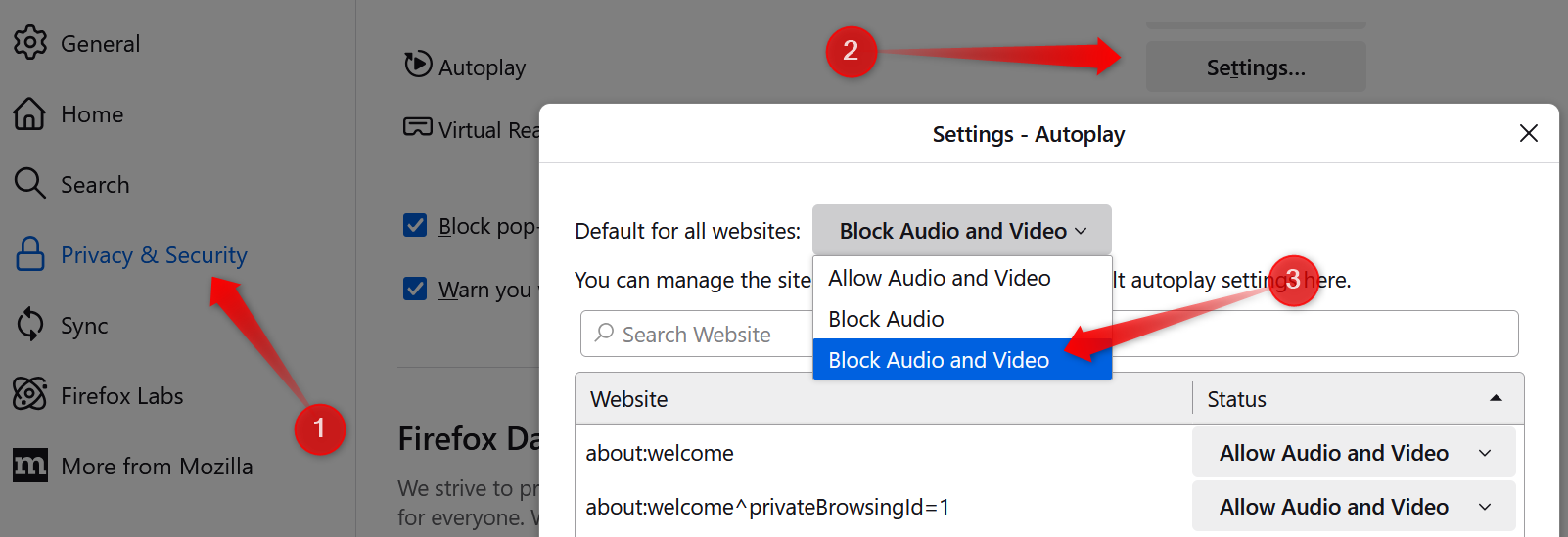
6 遥测和数据收集
尽管 Firefox 是一款注重隐私的浏览器,但它仍然会收集数据以改善您的浏览体验。虽然这对大多数用户来说可能不是什么问题,但我还是想禁用此数据跟踪功能。当您禁用此设置时,Firefox 还将删除其在 30 天内收集的任何技术详细信息和数据。 🗂️❌
要阻止 Firefox 收集数据,请点击右上角的三条水平线并选择“设置”。接下来,转到左侧边栏中的“隐私和安全”选项卡,然后向下滚动到“Firefox 数据收集和使用”部分。取消选中“允许 Firefox 向 Mozilla 发送技术和交互数据”旁边的框。
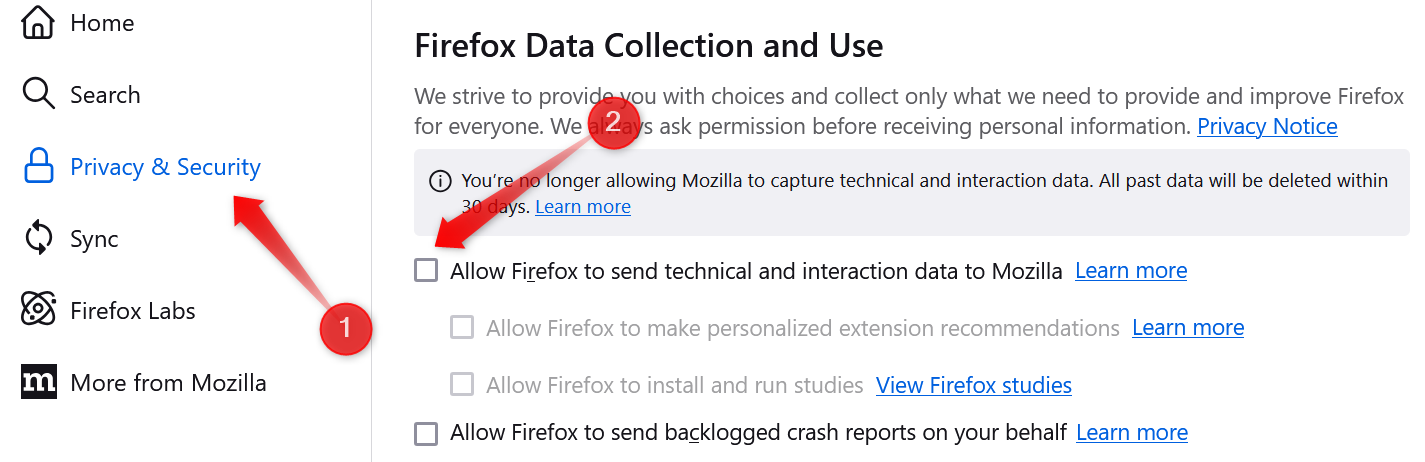
7 硬件加速
硬件加速将处理从 CPU 转移到专用 GPU,从而可以提高性能和速度。然而,根据我的经验,启用此功能通常会导致流媒体或游戏时出现视频撕裂、卡顿和其他显示问题。因此,我宁愿将其保持禁用状态。 ⚙️🚫
要禁用硬件加速,请单击三条水平线并选择“设置”。接下来,转到左侧边栏中的“常规”选项卡,向下滚动到“性能”部分,然后取消选中“使用推荐的性能设置”旁边的框。然后,取消选中“可用时使用硬件加速”旁边的框。
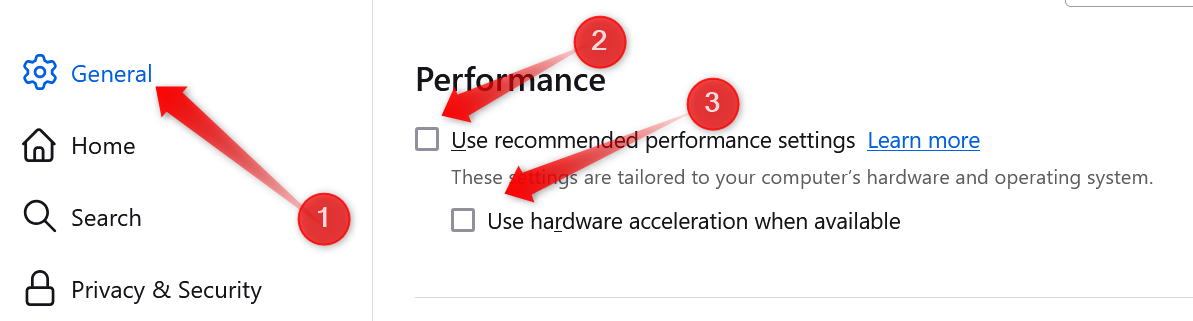
8 麦克风和摄像头权限
当网站请求访问您的摄像头和麦克风的权限时,您是否感到困扰?担心在没有意识到的情况下意外授予权限? Firefox 允许您停止这些权限请求。您还可以选择授予特定网站的访问权限,同时阻止其他网站的访问权限。 📷🎤🚫
要管理这些权限,请单击右上角的三条水平线并选择“设置”。接下来,转到左侧边栏中的“隐私和安全”选项卡,向下滚动到权限部分,然后单击摄像头和麦克风旁边的“设置”按钮。在这里,取消选中“阻止访问您的相机/麦克风的新请求”旁边的框。
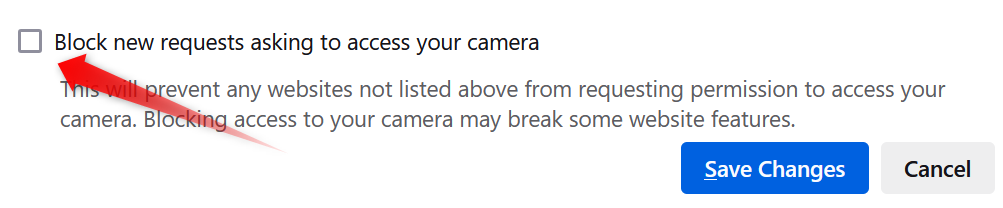
9 WebRTC(Web实时通信)
WebRTC(Web 实时通信)是一种支持浏览器中直接点对点通信的协议。虽然必须启用此协议才能进行视频通话、语音通话和文件传输,但即使您使用 VPN,它也可能泄露您的主要 IP 地址。因为我重视我的隐私,所以当我不使用这些功能时,我会禁用 WebRTC。 🌐🔒
要禁用它,请键入 关于:配置 在浏览器的地址栏中,然后按 Enter。接受风险并继续,然后搜索 启用媒体对等连接 在搜索栏中。双击此设置将其值从“True”更改为“False”并禁用WebRTC,防止IP泄漏。您可以随时通过再次双击该值来重新启用它。
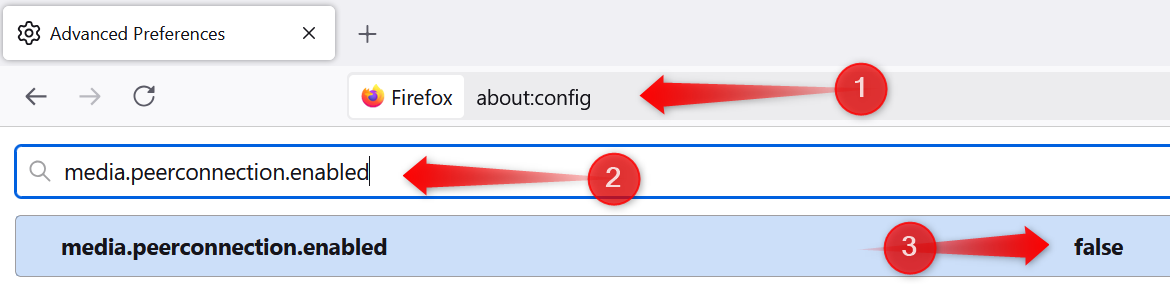
这些是我在 Firefox 中始终禁用的一些设置。的一个启用这些选项将有助于防止不必要的数据收集,清理界面,并提高浏览器的性能。如果您当前正在使用默认设置,那么现在是进行这些调整并根据您的喜好定制 Firefox 的最佳时机。 🛠️👌
如果您是 Firefox 新手或考虑从 Chrome 切换,我建议您探索使 Firefox 成为优于其他浏览器的优秀选择的功能。 🌟🔥





















